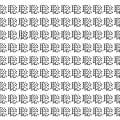AndroidのIMAP対応メールアプリでドコモメールを利用できるようにする方法

NTTドコモのメールサービス「ドコモメール」が本日よりIMAPプロトコルでのアクセスに対応したので、早速試してみました。この記事では、Androidスマートフォン・タブレットのIMAP対応メールクライアントでドコモメールのセットアップ方法を紹介します。この記事では、海外版Xperia Z1(C6903)の標準メールクライアント(Eメール)を使ってドコモメールを閲覧したり、送受信できるようにするまでの手順を紹介します。おそらく、端末にプリインストールされている標準のメールクライアントなら同じ操作方法でセットアップできると思います(画面の表示内容に違いが出てくることもあると思いますが)。前提条件:・docomo ID/パスワードを持っていること。・「docomo ID利用設定」を済ませていること。詳細はこちら。STEP1:メールアプリを起動。「他のEメールアカウント」をタップ。

STEP2:「手動セットアップ」をタップ。

STEP3:「IMAP」をタップ。

STEP4:受信サーバの設定画面です。「ユーザー名」にdocomo ID、「パスワード」にそのパスワード、「IMAPサーバ」に「imap.spmode.ne.jp」、「ポート」に「993」を入力。「セキュリティの種類」から「SSL/TLS」を選択。

STEP5:送信サーバの設定画面です。既に入力済みの状態になっていると思うので、「SMTPサーバ」が「smtp.spmode.ne.jp」に、「ポート」が「587」になっていることを確認し、「セキュリティの種類」から「SSL/TLS」を選択します。

STEP6:アカウントの設定は、適宜変更してください。そのままでOKだと思います。

STEP7:「あなたの名前(送信Eメールに表示)」に適当な名前(送信者名に表示するもの)を入力してください。

セットアップは以上で完了です。これでSIMカードが無くても、Wi-Fi接続中でもドコモメールの閲覧、送受信(プッシュ)が可能になります。

セットアップ方法の詳細はNTTドコモの公式サイトをご覧ください。Source : ドコモメールアプリ以外のメールソフトでのご利用方法
●(juggly.cn)記事関連リンク
Moto Gユーザーのみなさん、Googleドライブの50GB追加容量キャンペーンを利用しました?適用期間は端末をアクティブ後1か月間だけです
ずっと携帯番号のままだった「docomo ID」をメールアドレスなどに変更する方法
Androidスマートフォン・iPhoneをトリプルSIM化するアダプタ製品がeBayで売られています。価格はわずか$6
国内・海外のAndroid(アンドロイド)スマートフォン・タブレットに関するニュースや情報、AndroidアプリのレビューやWEBサービスの活用、Android端末の紹介などをお届けする個人運営ブログ
ウェブサイト: http://juggly.cn/
TwitterID: juggly
- ガジェット通信編集部への情報提供はこちら
- 記事内の筆者見解は明示のない限りガジェット通信を代表するものではありません。